-
ue4如何创建地形图层?
2023-10-14 08:18:45 提问者:热情又灰狼
我要回答
提问者:热情又灰狼
我要回答答
共1条用户回答-
ue4创建地形图层需要先进入创建地形界面,创建地形之后再创建材质,创建材质之后就可以对图层进行设置了。具体操作步骤如下:
1、选择模式中的地形,进入创建地形界面,支持自己设置地形大小以及导入高度图。导入高度图生成的地形有默认的大小,可以通过左侧面板中的分段大小等属性重新设置地形大小,高度图整体走势是不会更改。设置完抽点击创建,系统自动创建地形。
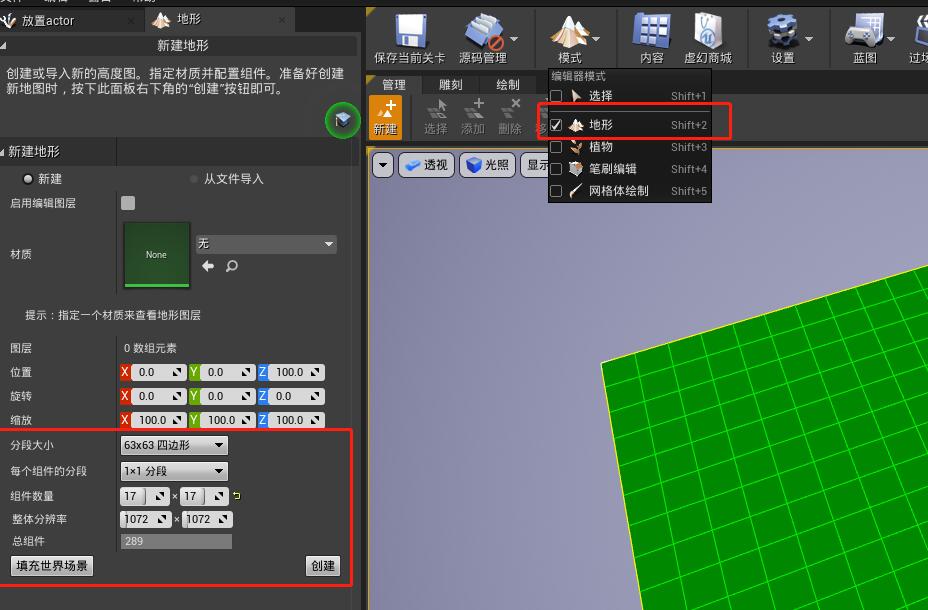
2、创建材质,使用Landscapelayerblend节点创建图层节点。
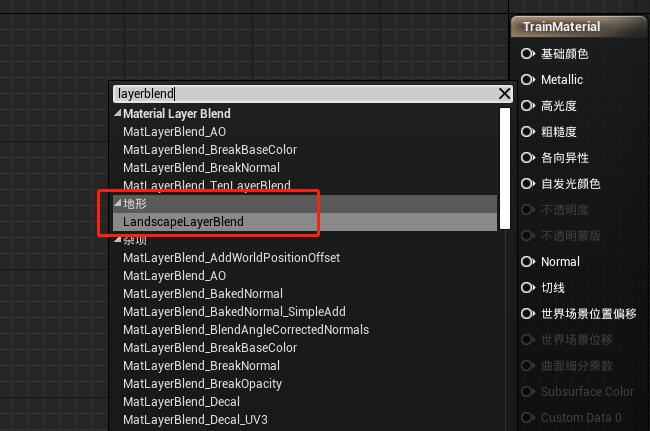
3.选中图层节点,在细节面板增加图层数据,并设置参数值。
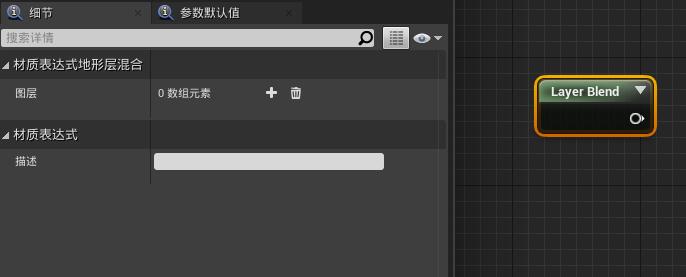
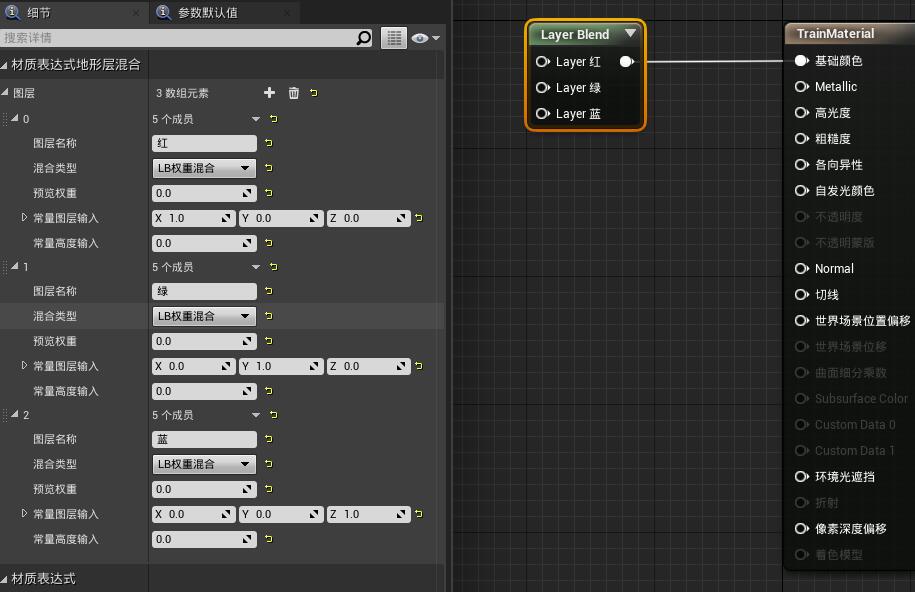
4、编译,保存材质。创建材质实例,引擎模式进入选择模式,选中地形,将材质实例应用到地形中。
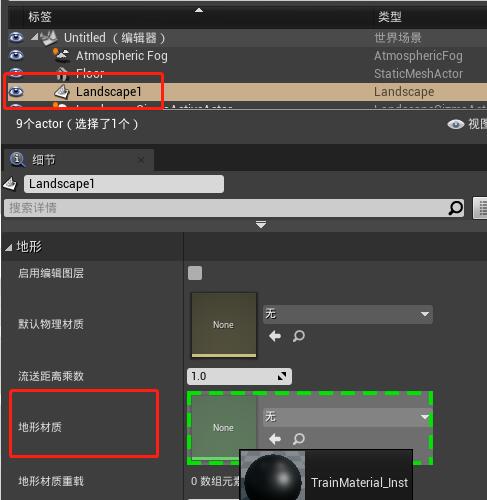
5、重新进入地形模式,选择绘制,在左侧的目标层中存在三个图层,此时的图层是不能使用的,需要创建图层信息。每个图层右侧都有一个+号,选择加号创建图层信息并选择一个文件夹进行保存。(先创建的哪个图层信息,地形的颜色就与之一致)。
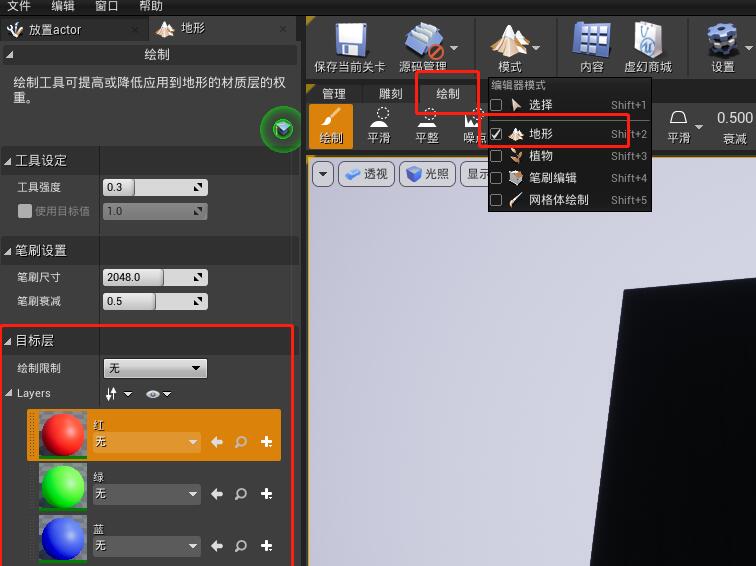
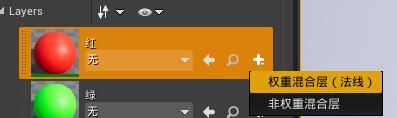
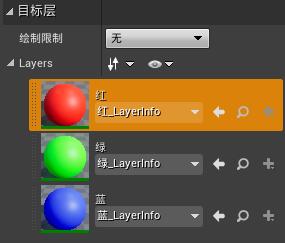
6、绘制图层,首先选择一个要绘制的图层,然后设置笔刷属性在地形上绘制即可。
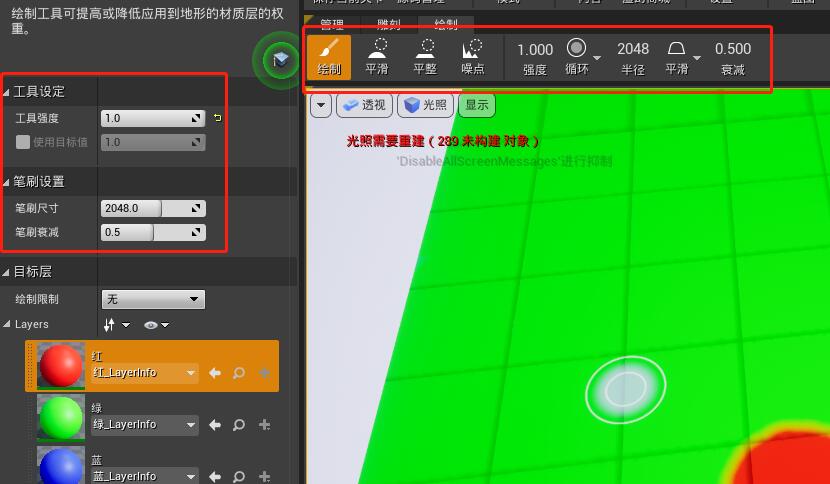
文章整理自网络,仅供学习参考,版权归属原作所有
2023-10-15 06:45:20 沉默怎招牌
沉默怎招牌
MORE相关课程
ONLINE COURSES -




















